今回は、 Unity の Particle System の Shape モジュールを調整して、水滴画像を表示する粒子たちが放出される器の形を変化させて、水しぶきを狭い範囲に集中させます。

※ Unity のバージョンは 2021.3.25f1 Personal <DX11> です。
※表示されている 3D モデルは無料アセット「Old Sea Port」を使用しています。
前回の記事
前回の記事では、Particle System メインモジュールの Start Color プロパティを変更して水面の色と粒子の水滴画像の色を近づけてなじませ、 Start Size プロパティで粒子の大きさが少しばらつくように設定しました。
Unity ParticleSystemで船が進むときの波しぶきを作成2/3 | Compota-Soft-Press


Angle でコーン型の広がる角度を変更
ボートの先端からの波しぶきをもう少し下側に集中させたいので、放出する器の出口の広さを小さくします。
放出する器は、Particle System ゲームオブジェクトを選択した状態で Inspector ウィンドウの Shape モジュールを選択すると Scene ウィンドウに表示されます。
※下図は形状が Cone (コーン) の規定の設定です。
Shape モジュール – Unity マニュアル
Cone 円錐の底部または本体からパーティクルを放出します。パーティクルは円錐の中心線からの距離に比例して拡散します。
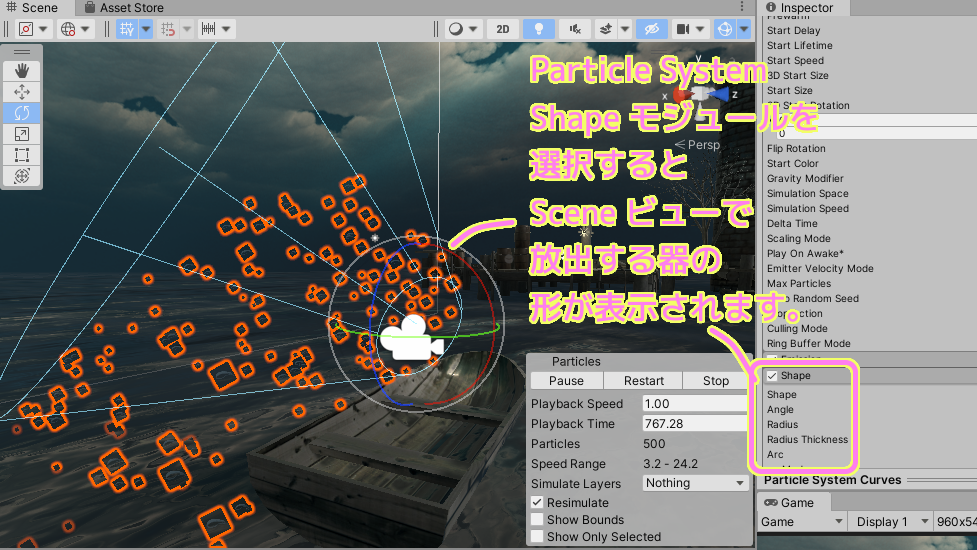
コーン型の器の広がりを抑える場合は Shape モジュールの Angle フィールドの値を減らします。
例として既定の 25 から 5 に変更すると広がりが減りました。
Shape モジュール – Unity マニュアル
Angle 円錐の角度。0 は円柱形を、90 ではディスクのような平らな形になります。
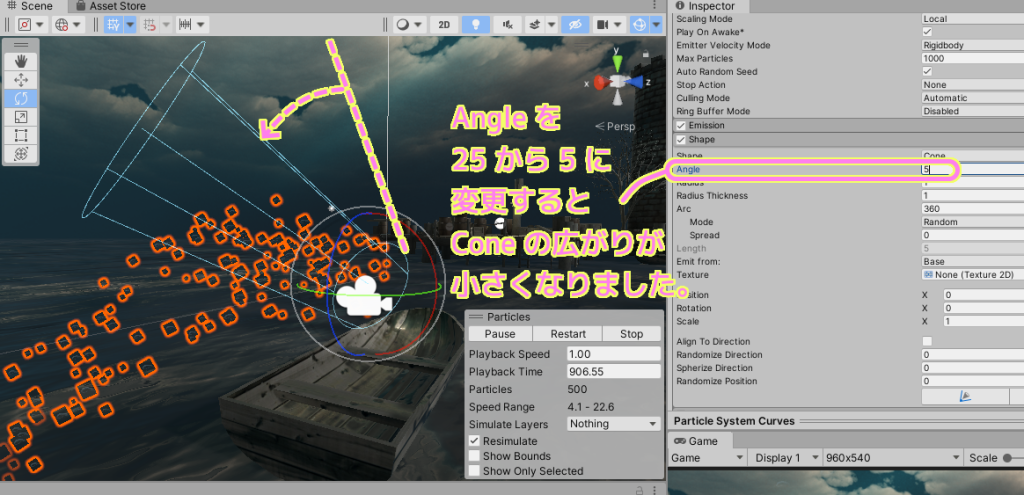
放出されるコーンの出口が狭くなった分、水滴画像の粒子もまとまって放出されるようになりました。
SS1.png)
SS2.png)
Game ウィンドウでは輪郭線などが表示されないのでわかりづらいですが、水滴の散らばりが減っています。


Radius でコーン型の放出元の円のサイズを小さくする
Radius フィールドの値を既定の 1 から 0.5 に変更すると、放出元の円の直径も小さくなり、粒子がさらにまとまって放出されるようになりました。
Shape モジュール – Unity マニュアル
Radius 形状の円の半径

位置と角度を調整してテスト
少しボートの高い位置に水しぶきが上がっていたので、少し位置を下側に調整しました。
Particle System ゲームオブジェクトの位置は Scene ウィンドウの移動・回転ツールなどを選択してから表示される矢印や円をドラッグして調整します。
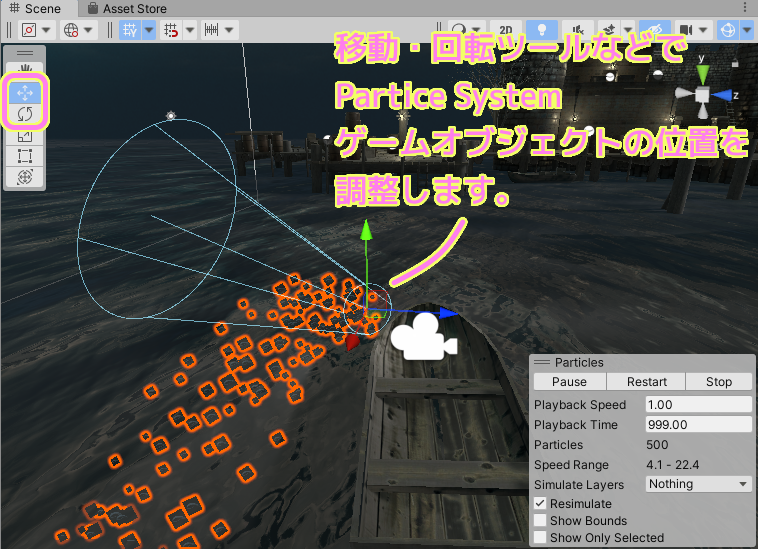
Angle と Radius を減少させたおかげで粒子がまとまって放出されるようになり、位置調整をすることでボートの下側から、水滴画像の粒子が放出されるようになりました。

まとめ
今回は、水しぶきを表現するために Unity の Particle System の水滴画像の粒子を放出する Shape モジュールのコーン型の器の角度や直径を小さくして、まとまった形で粒子を放出させる設定を紹介しました。
直進するボートの下側から粒子を放出するように位置調整を Scene ウィンドウの移動ツールで行い、片側ですが、波しぶきを表現できました。
※もう片方の右側の水しぶきの作成については、以下の記事を参照してください。
参照サイト Thank You!
記事一覧 → Compota-Soft-Press
を左側のものと同じ位置にしてから右側に移動します-160x90.png)


コメント